
Inhoud
Het Made for iPhone (MFi) gamingcontrollerprogramma van Apple is de afgelopen paar maanden aan de gang en het verbetert het gamen op iOS een ton, waardoor gamers omzeilende aanraakbedieningen voor fysieke knoppen, D-pads en thumbsticks kunnen omzeilen. Dit maakt het gemakkelijker om een handvol mobiele spellen te spelen, waaronder Grand Theft Auto: San Andreas en NBA 2K14.
Een probleem met MFi-controllers is echter de prijs en kwaliteit. De goedkoopste is $ 80 (dankzij een recente prijsverlaging) en het is niet enorm goed. Niemand is absoluut positief waarom deze MFi-controllers niet aan snuiftabak doen, maar volgens velen is dit te wijten aan de strenge richtlijnen van Apple voor fabrikanten.

Je kunt echter deze dubieuze controllers omzeilen en in plaats daarvan een PS4 DualShock 4-controller gebruiken, die veel robuuster en van hogere kwaliteit is en $ 20 minder kost. Door het te koppelen aan je jailbreaked iPad, ervaar je binnen enkele minuten een console-achtige ervaring, en hier is hoe het te doen.
Ja, je iPad moet weliswaar gejailbreakt zijn om dit te laten werken, maar we hebben een handige handleiding die je zal begeleiden bij het proces van jailbreaking van je iOS-apparaat. Het is zeker iets dat we aanbevelen als je zo comfortabel bent.
De Jailbreak-app downloaden
Als je eenmaal bent gechailbreaked, ga je naar Cydia en zoek je naar de app genaamd Controllers voor iedereen. Het kost een paar dollars, maar het is de moeite waard gezien de kwaliteit en waarde die je eruit haalt.
Controllers for All bedriegt je iPad in feite door te denken dat je een officiële Made for iPhone gamingcontroller gebruikt, terwijl je eigenlijk alleen maar een PS3- of PS4-controller gebruikt. De jailbreak-tweak brengt eenvoudigweg de officiële MFi-knoppen in kaart met de bijbehorende knoppen op de PS4- en PS3-controllers, omdat de lay-out vrijwel identiek is.
Instellen
Zodra je de tweak hebt geïnstalleerd, open je de instellingen app en scrol omlaag totdat je het ziet BTstack in de zijbalk. Tik erop en selecteer BTstack uit de korte lijst met opties aan de rechterkant. Dit verandert de manier waarop de Bluetooth van je iPad werkt en maakt het mogelijk om een PS4- of PS3-controller op je iPad aan te sluiten, iets wat je niet kunt doen met de voorraad Bluetooth, zelfs als je iPad gejailbreakt is.
Zodra BTStack is ingeschakeld, gaat u naar Controllers voor iedereen in de zijbalk en schakel het in door de schakelaar naast in te schakelen in staat stellen. Je zult ook het type controller willen kiezen dat je hebt Controller Type. Kies een PS3- of PS4-controller, afhankelijk van welke je hebt. Zodra dat is gebeurd, moet je de eerste koppeling met de iPad uitvoeren, dus tik op Koppel controller beginnen.
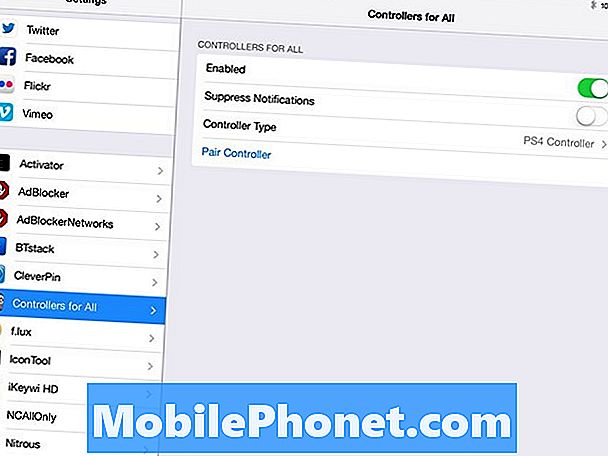
De instructies op het scherm zijn vrij eenvoudig, maar je houdt gewoon de PS-knop en de Share-knop tegelijkertijd ingedrukt totdat het lampje op de controller begint te knipperen als een flitslicht. Daarna laat uw iPad u weten dat het koppelen gelukt is. Je bent nu klaar om in een spel te springen en te beginnen met spelen.
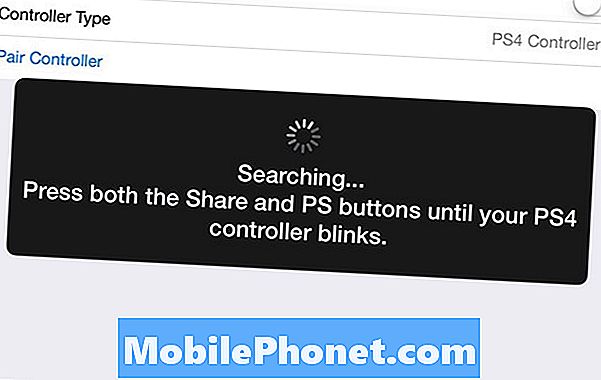
Voordat je begint met het kopen en downloaden van een handvol games om met je PS4-controller te spelen, moet je ervoor zorgen dat de game die je speelt compatibel is met het programma Made for iPhone. Als je het niet zeker weet, download dan een gratis app genaamd Phonejoy - deze heeft een lijst met alle games die compatibel zijn met MFi-controllers en is altijd bijgewerkt met de nieuwste games.
Als je eenmaal in een spel zit, zal het naar je PS3- of PS4-controller zoeken en zodra het gevonden is, wordt je gevraagd om op de PS-knop te drukken om de controller aan het spel zelf te koppelen. Helaas moet je dit elke keer dat je een game laadt doen, maar het duurt slechts een paar seconden en het is echt niet zo'n probleem. Zodra dat is gebeurd, ben je helemaal klaar om te beginnen en kun je beginnen met gamen.

Mogelijke problemen
We zijn enkele problemen tegengekomen - Controllers for All en BTStack zijn niet noodzakelijk bug-vrij. BTStack zou ons soms fouten geven, en toen we een spel openden, zou het zeggen dat de controller verbonden was terwijl dat niet het geval was, en we zouden uiteindelijk Bluetooth-fouten krijgen. Als dit u overkomt, kan het uitschakelen en opnieuw inschakelen van BTStack en Controllers for All de juiste oplossing zijn en moet u mogelijk teruggaan naar BTStack om ervoor te zorgen dat de juiste optie wordt geselecteerd nadat u Controllers for All hebt ingeschakeld, omdat we gezien het op mysterieuze wijze meerdere keren op ons terugschakelt.
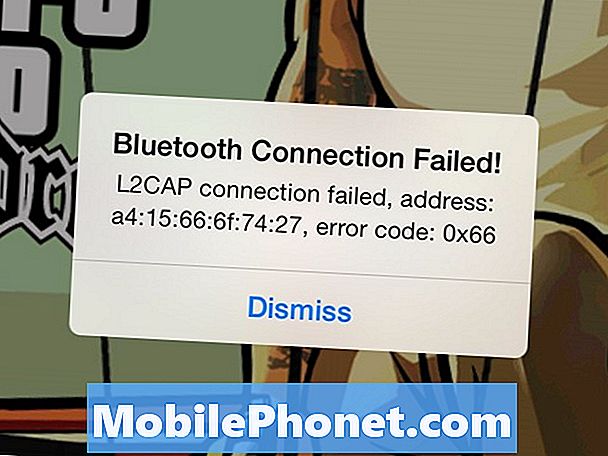
Verder hadden we wat problemen in een paar games, waaronder Real Racing 3, waar de besturing helemaal niet werkte, behalve dat het spel met de linkerbumper kon worden onderbroken, wat raar was. Het spelen van Asphalt 8 was echter geen probleem en we konden de PS4-controller probleemloos gebruiken. We veronderstellen dat de problemen met Real Racing 3 voortkwamen uit de mogelijkheid dat het spel afhankelijk is van de gyroscoop van het apparaat om te sturen, en dat de meeste MFi-gamecontrollers op de iPhone zijn bevestigd, waardoor ze gemakkelijk kantelen.


